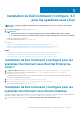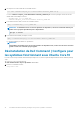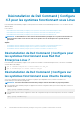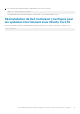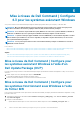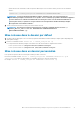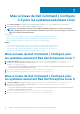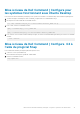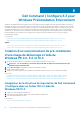Install Guide
• À partir de l’invite de commande, accédez au répertoire dans lequel vous avez extrait le fichier, puis exécutez la commande
suivante :
msiexec.exe /i Command_Configure.msi REINSTALL=ALL REINSTALLMODE=VOMUS
REMARQUE : L’écran de l’Assistant d’installation s’affiche, suivi du message : Une version antérieure de
Dell Command | Configure a été détectée sur ce système. Si vous continuez, le programme d’installation supprimera
la version antérieure et continuera l’installation de la version la plus récente. Si vous annulez l’installation de la
version la plus récente, le système ne sera pas restauré à la version précédente de Dell Command | Configure.
Message Voulez-vous vraiment continuer ?
3. Suivez les instructions affichées à l’écran pour terminer la mise à niveau.
REMARQUE : Pour une mise à niveau en mode silencieux, exécutez la commande suivante : msiexec /i
Command_Monitor_<x86 or x64>.msi REINSTALL=ALL REINSTALLMODE=vmous
REBOOT=REALLYSUPPRESS /qn
Mise à niveau dans le dossier par défaut
1. Accédez au dossier dans lequel vous avez extrait le programme d'installation de Dell Command | Configure à partir du package DUP
(Dell Update Package).
2. Exécutez la commande suivante : msiexec.exe /i Command_Configure.msi /qn
Les composants Dell Command | Configure sont installés en mode silencieux dans les emplacements suivants :
• Pour les systèmes 32 bits : C:\Program Files\Dell\Command Configure
• Pour les systèmes 64 bits : C:\Program Files (x86)\Dell\Command Configure
Mise à niveau dans un dossier personnalisé
Pour spécifier un répertoire de mise à niveau personnalisé, procédez comme suit :
Exécutez la commande suivante : msiexec /i Command_Configure.msi INSTALLDIR=<destination>/ qn où
<destination> est le répertoire personnalisé. La commande INSTALLDIR doit être en majuscules.
Par exemple : msiexec /i Command_Configure.msi INSTALLDIR=c:\destination /qn
Mise à niveau de Dell Command | Configure 4.3 pour les systèmes exécutant Windows
17